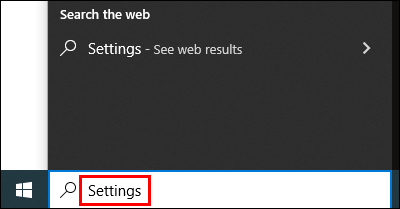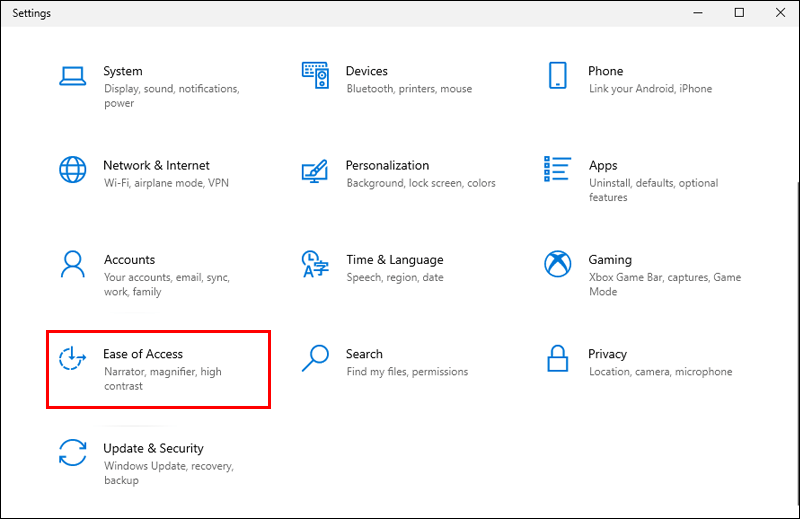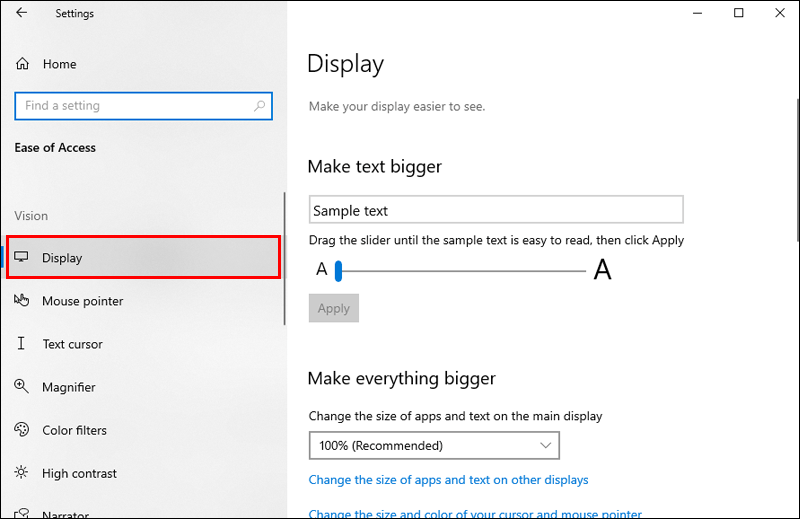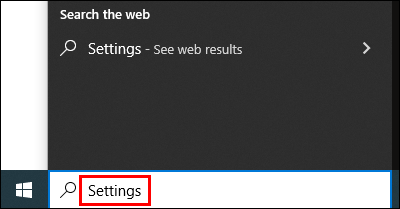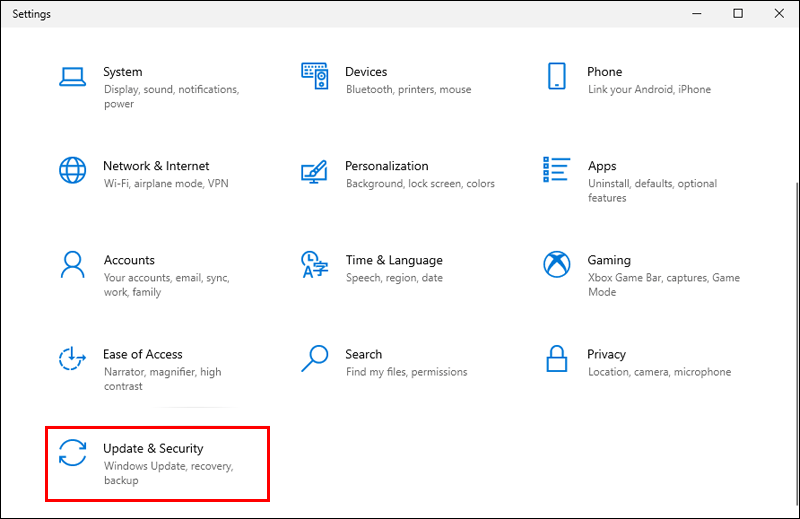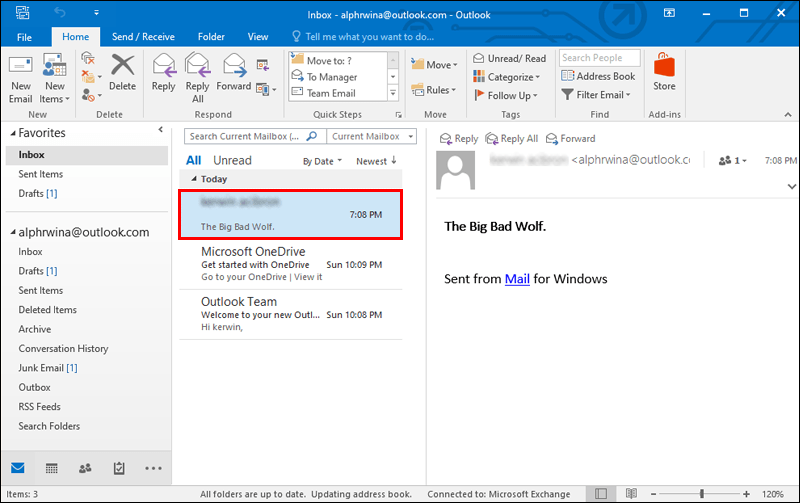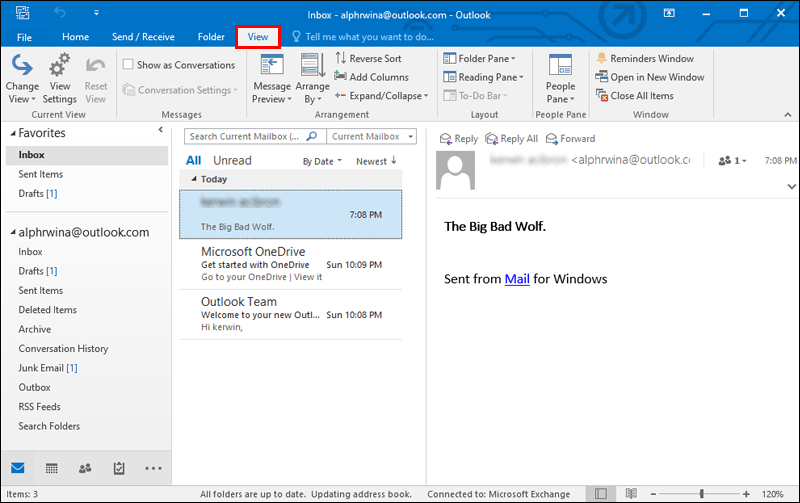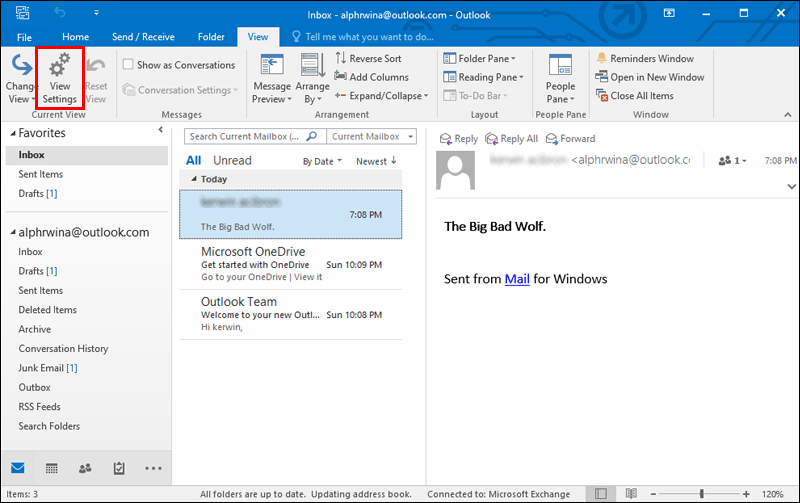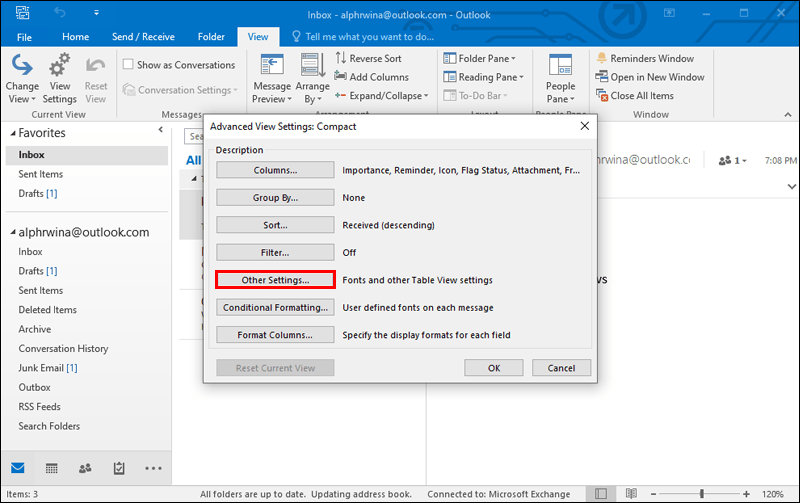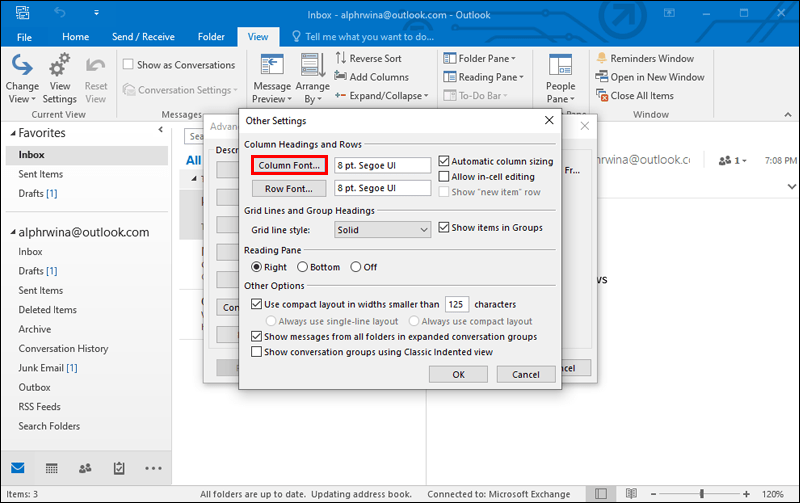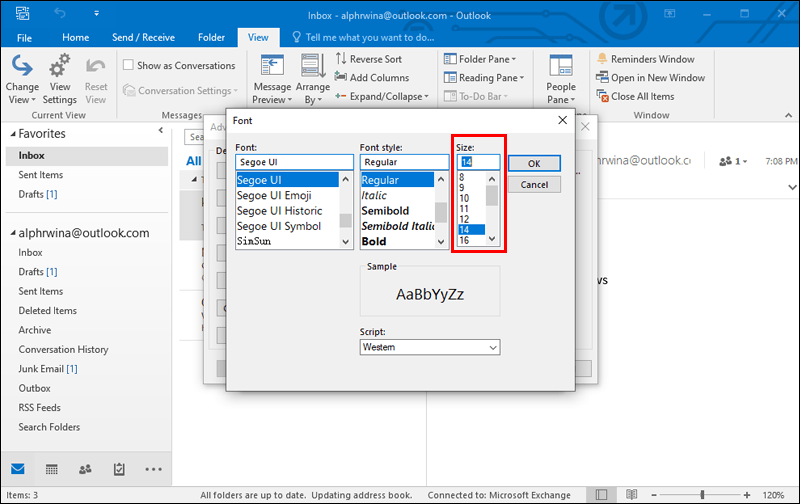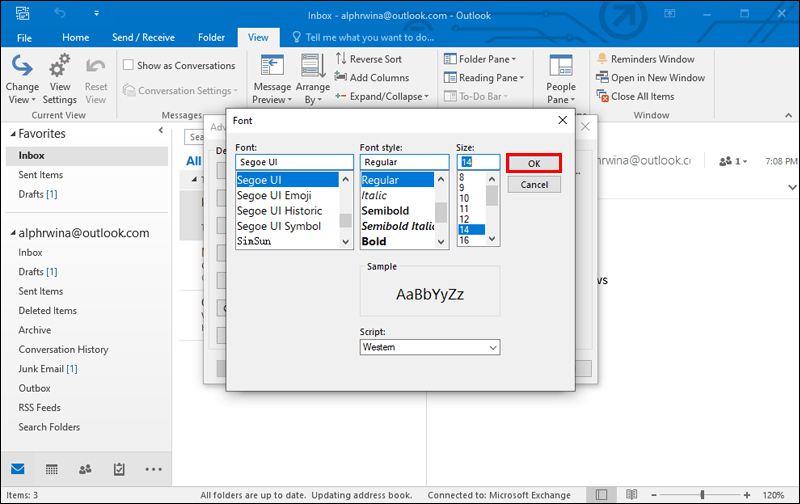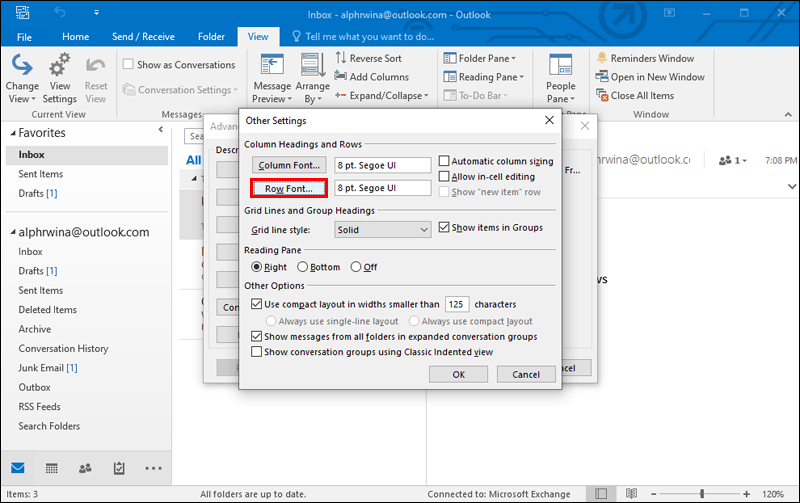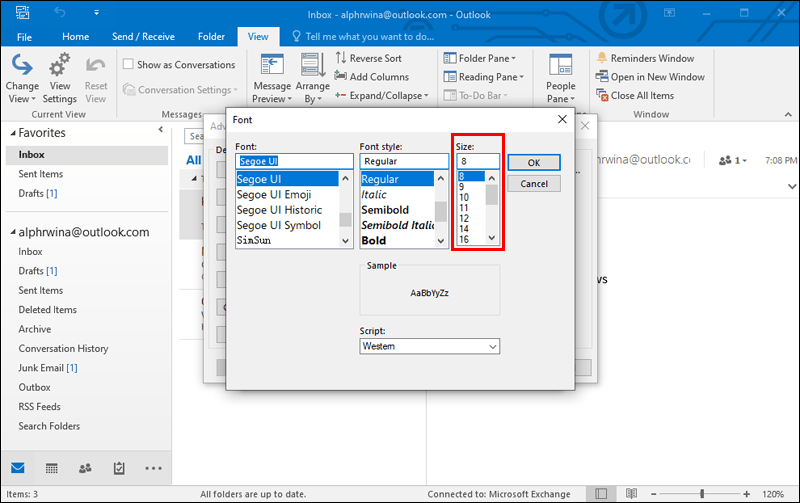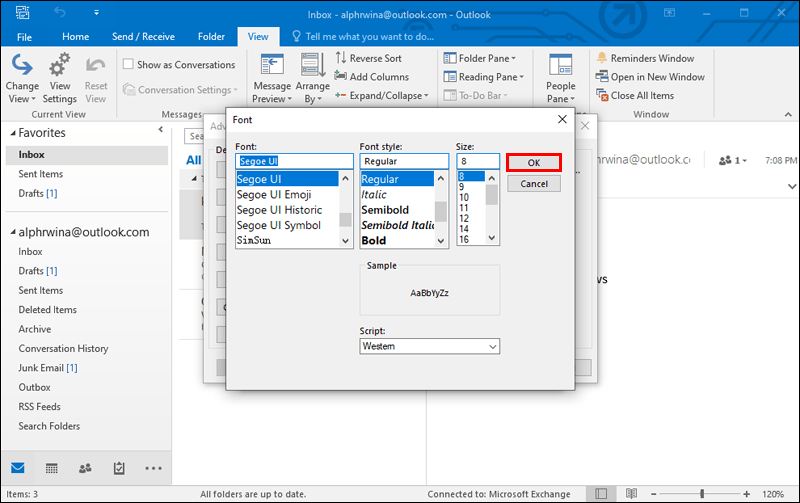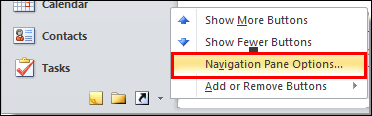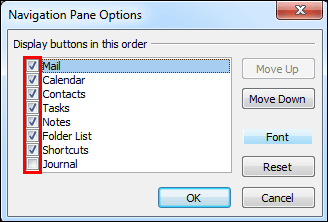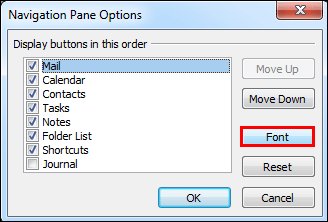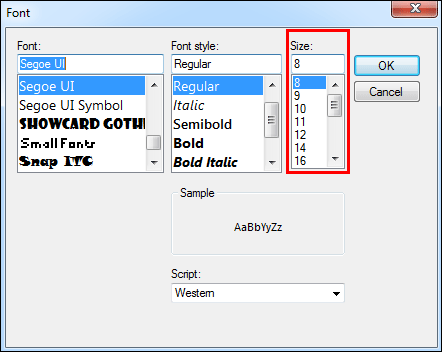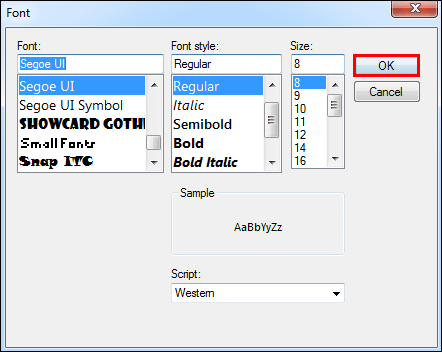Да ли радите или се играте на Виндовс 10 рачунару већину дана? Да ли сте велику количину времена потрошили на увећавање и зумирање да бисте прилагодили величину екрана? Разлог за то би могао бити тај што је ваша величина фонта неадекватна за вашу визију.

Немогућност да се јасно види екран може довести до напрезања очију, главобоље и смањене продуктивности. Да бисте избегли ове проблеме, можете да промените величину фонта у оперативном систему Виндовс 10 уместо да стално фино подешавате екран рачунара.
Срећом, Мицрософт Виндовс вам омогућава да промените величину фонта према вашим личним преференцијама. Наставите да читате да бисте сазнали како да прилагодите величину фонта у оперативном систему Виндовс 10 на рачунару.
Како променити величину фонта у оперативном систему Виндовс 10
Подразумевана поставка величине фонта у оперативном систему Виндовс 10 је постављена на десет или једанаест тачака. Ово може бити прикладна величина за неке људе, али ако морате да промените величину на сваком екрану, можда ће вам требати трајније решење.
Када промените поставку величине фонта у оперативном систему Виндовс 10, текст ће се променити у вашем Виндовс систему, укључујући све апликације и програме. На пример, ако пређете са свог процесора текста на веб локацију, текст ће остати у складу са одабраном величином.
Није тешко променити величину фонта ако следите ове кораке:
- Откуцајте Подешавања у пољу за претрагу на траци задатака.
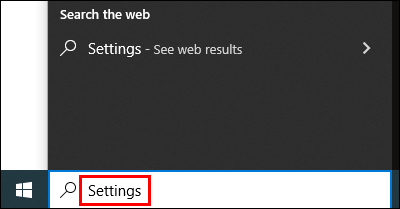
- Притисните тастер Ентер.
- Идите на Лакоћу приступа.
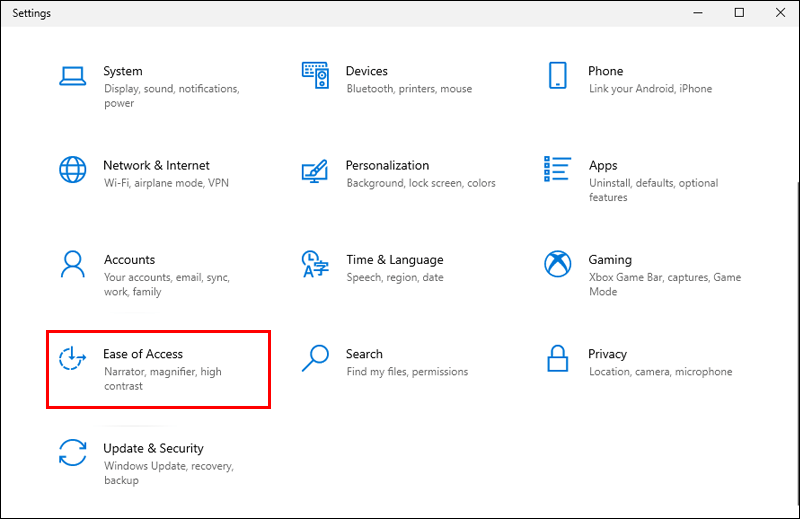
- Изаберите Приказ (ако се не отвори аутоматски).
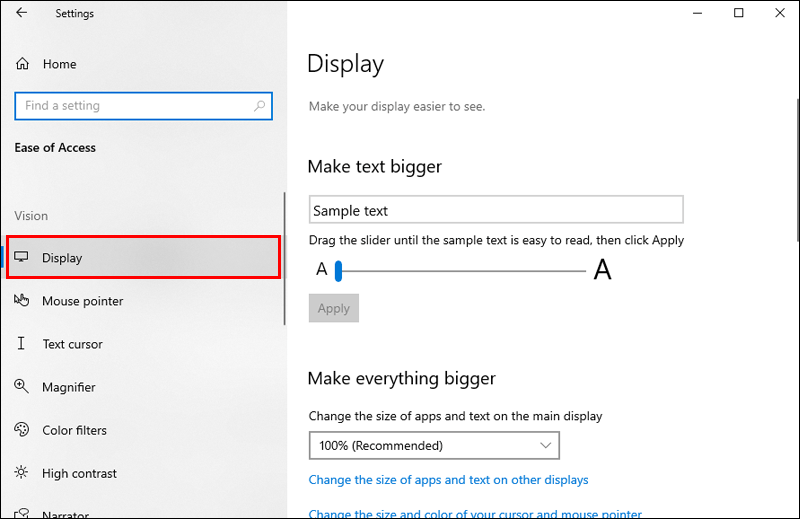
- Под Учините текст већи, подесите клизач улево (или удесно да бисте смањили текст).

- Кликните на Примени.

Потребно је минут или два да промене ступе на снагу. Отворите апликацију или страницу прегледача да бисте видели да ли вам се свиђа нова величина. Можете поново да прилагодите величину фонта ако је потребно, пратећи исте кораке изнад.
Можда нећете видети опцију за измену величине текста. У једној од многих верзија Виндовс 10 објављених током година, Мицрософт је уклонио овај избор од својих корисника. Иако је ова функција поново уведена у новијој верзији, можда користите застарелу верзију Мицрософт Виндовс 10.
како променити подразумевани налог на гоогле-у
Ево како да ажурирате Виндовс 10:
- Идите на Подешавања користећи Виндовс икону и пречицу за слово И или унесите подешавања у поље за претрагу на траци задатака.
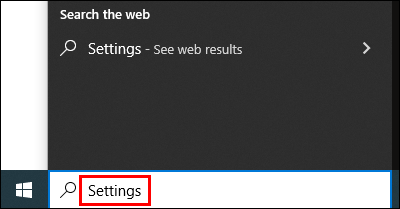
- Идите на Ажурирање и безбедност.
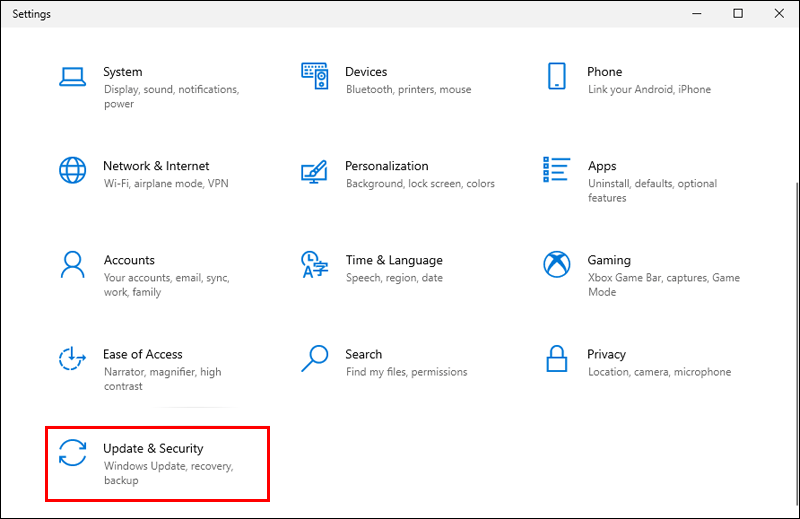
- Додирните Инсталирај ажурирање ако је потребно ажурирање.
Основна ажурирања ће почети да се инсталирају на ваш рачунар. Можда ћете морати да се одјавите док се не заврше.
Ако Виндовс 10 не инсталира ваша ажурирања аутоматски, размислите о промени подешавања на страници Ажурирање и безбедност. Одатле можете да прилагодите ажурирања система на следећи начин:
- Промените радно време када сте најнеактивнији (да вас ажурирања не ометају)
- Паузирајте ажурирања до 35 дана
- Погледајте историју ажурирања вашег рачунара
- Одаберите напредне функције као што су обавештења о ажурирању и опције повезивања
Поново покрените рачунар након што извршите промене и проверите да ли је опција величине фонта доступна. Од ове тачке, Виндовс Упдате ће проверити да ли су потребна ажурирања. Такође ће проверити да ли постоје опциона ажурирања.
Виндовс Упдате може прво извршити своје ажурирање пре него што инсталира нове на ваш систем.
Како променити величину фонта у Виндовс 10 Филе Екплорер
Можда имате проблема са читањем имена датотека у вашем Виндовс 10 Филе Екплорер-у. Овај одељак ће вам показати како да их прилагодите својим жељама. Испробајте ове кораке:
како гледати цбс сав приступ
- Притисните икону Виндовс и тастере са словом И да бисте отворили Подешавања.
- Подесите клизач улево или удесно под Учинити текст већи.

- Додирните Примени.

Оквир са натписом Пример текста приказује како ће фонт изгледати. Изаберите Примени када сте задовољни како се текст у пољу појављује. Видећете плави екран на неколико секунди. Када то учините, идите у свој Филе Екплорер да бисте били сигурни да вам се свиђа промена. Ако не, понављајте ове кораке док текст не буде жељене величине.
Како променити величину фонта у Виндовс 10 Оутлоок?
Величина фонта у програму Мицрософт Оутлоок у оперативном систему Виндовс 10 такође се може подесити. Кораци које предузимате да бисте извршили промене су различити за сваки одељак у Оутлоок-у. Упутства смо навели посебно према одељку.
За окно е-поште у Оутлоок-у:
како приказати фпс у апек легендама
- Отворите Маил.
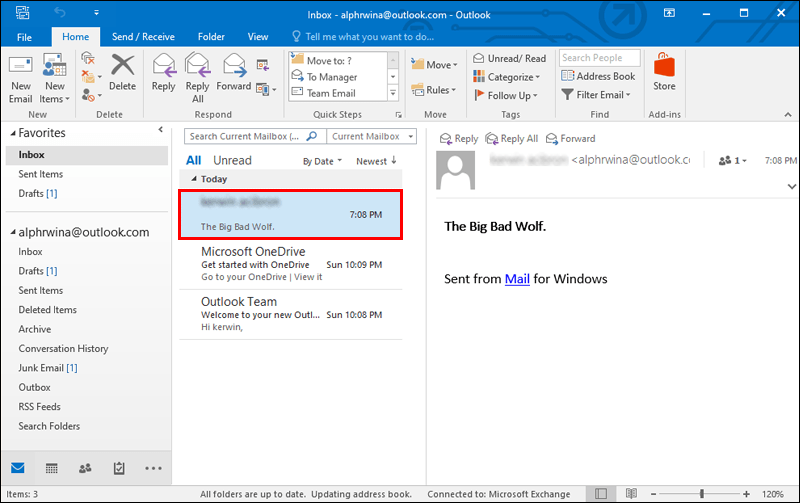
- Изаберите картицу Приказ.
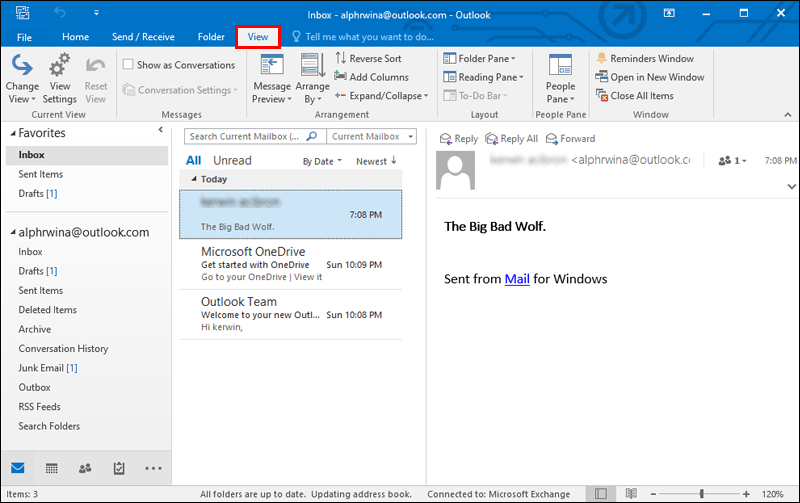
- Идите на Подешавања приказа у групи Тренутни приказ.
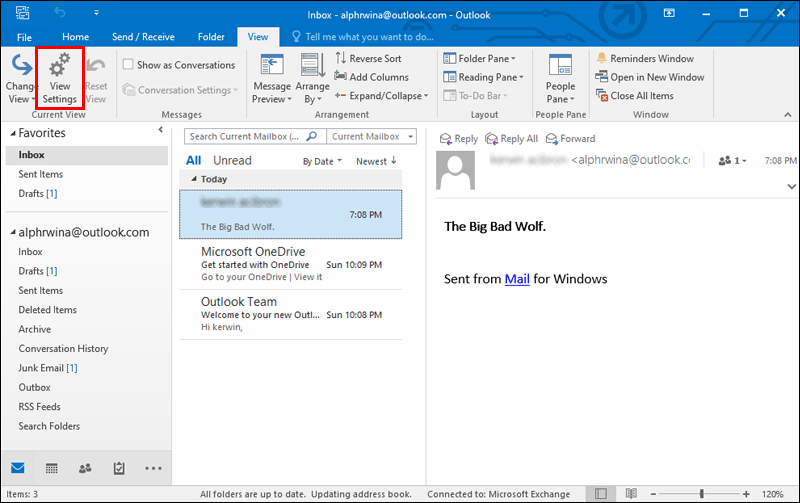
- Изаберите Остала подешавања.
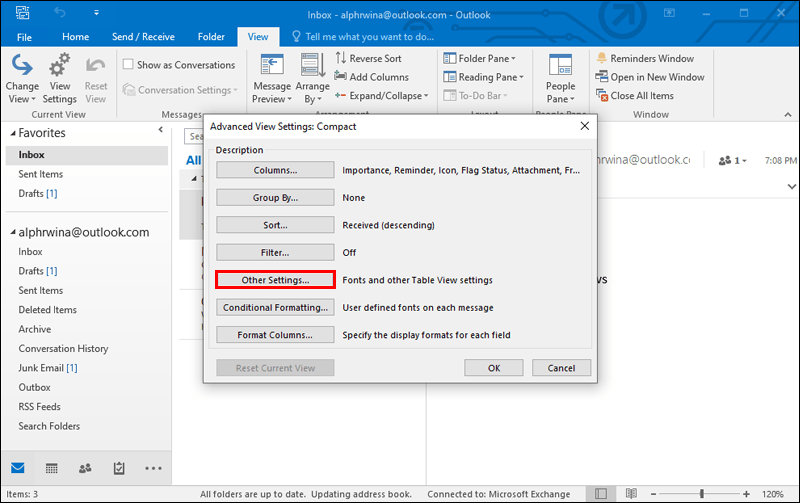
- Додирните дугме Фонт колоне.
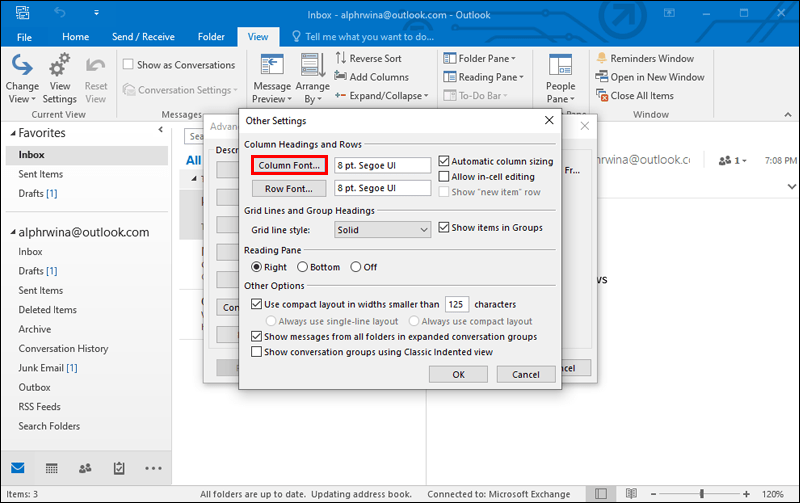
- Изаберите величину фонта коју желите.
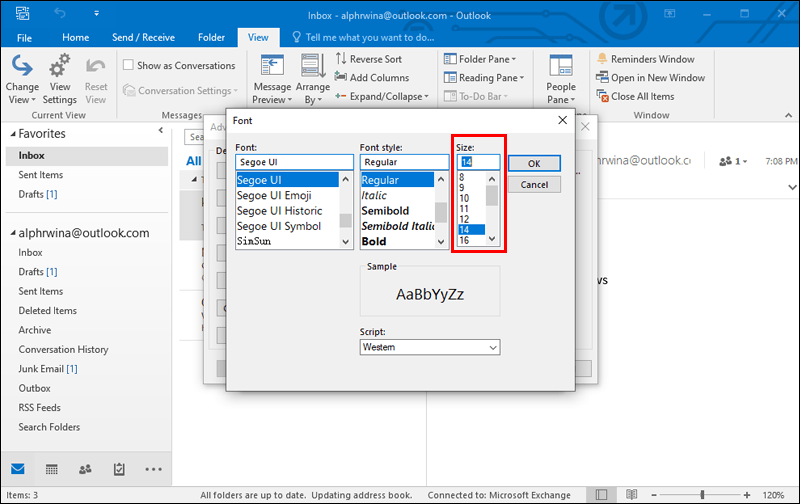
- Кликните на Ок да бисте потврдили свој избор.
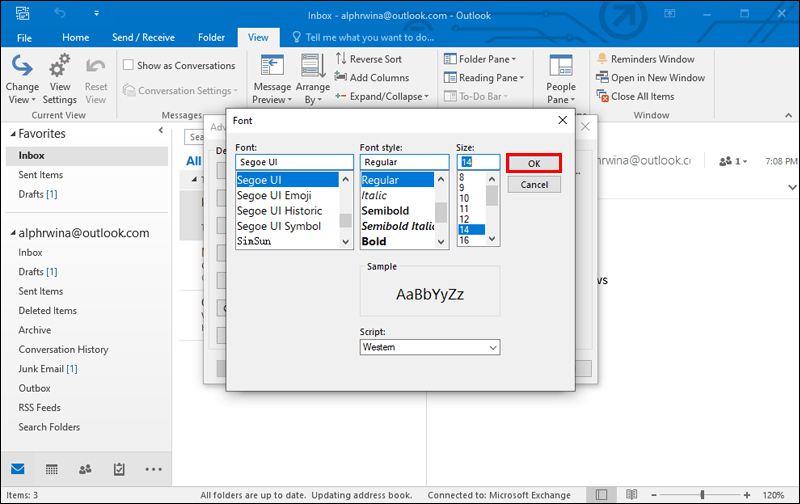
За наслове листе порука е-поште у Оутлоок-у:
- Отворите Маил.
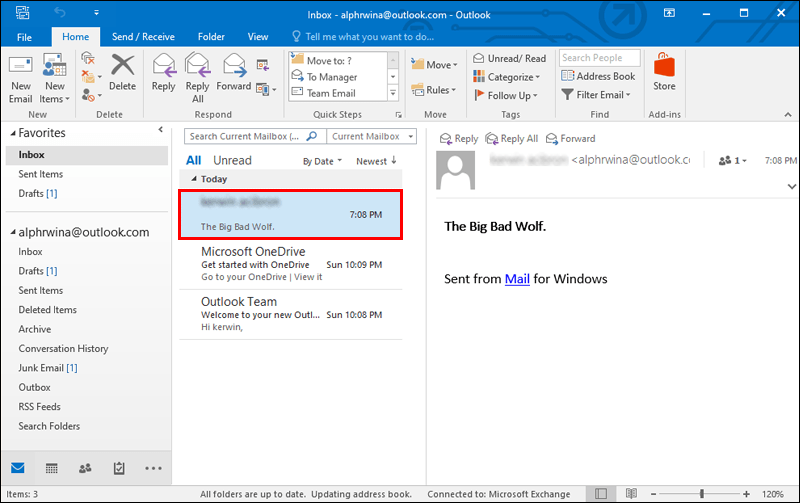
- Изаберите картицу Приказ.
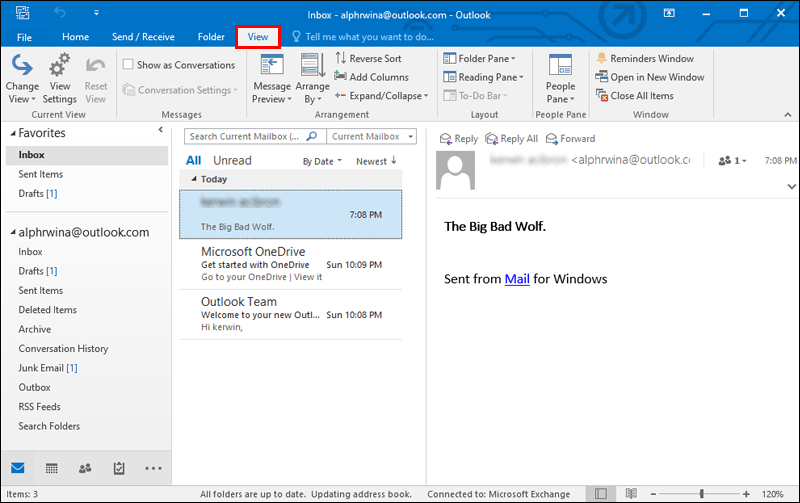
- Идите у групу Тренутни приказ и изаберите Подешавања приказа.
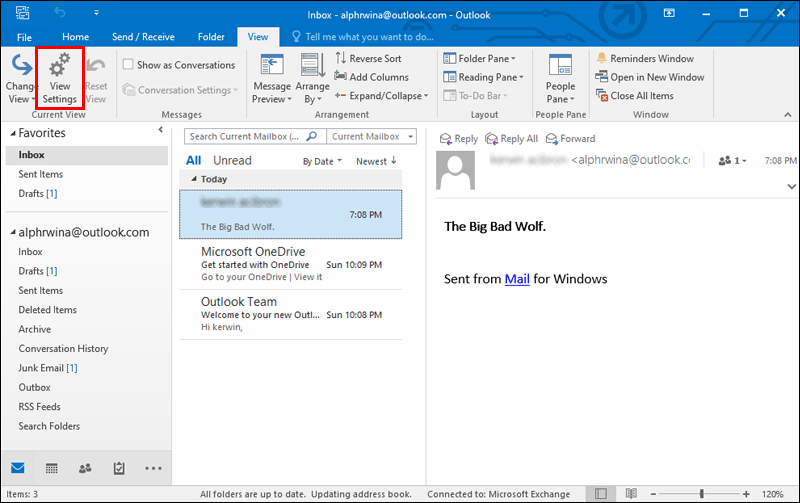
- Изаберите Остала подешавања.
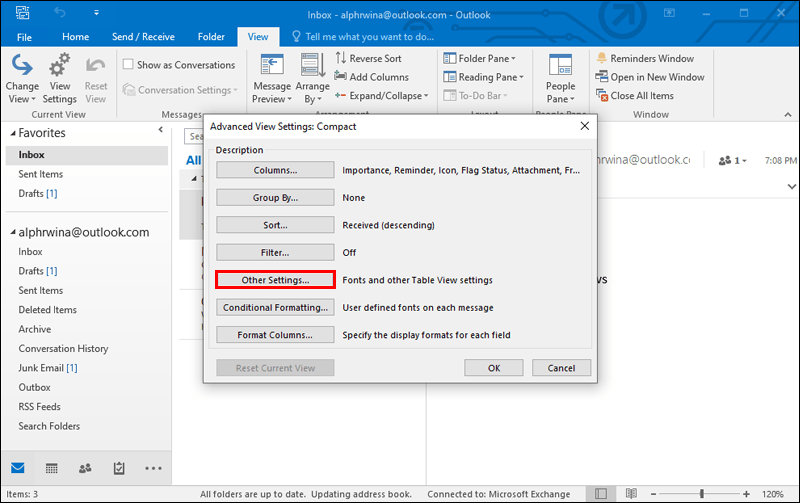
- Додирните дугме Фонт реда.
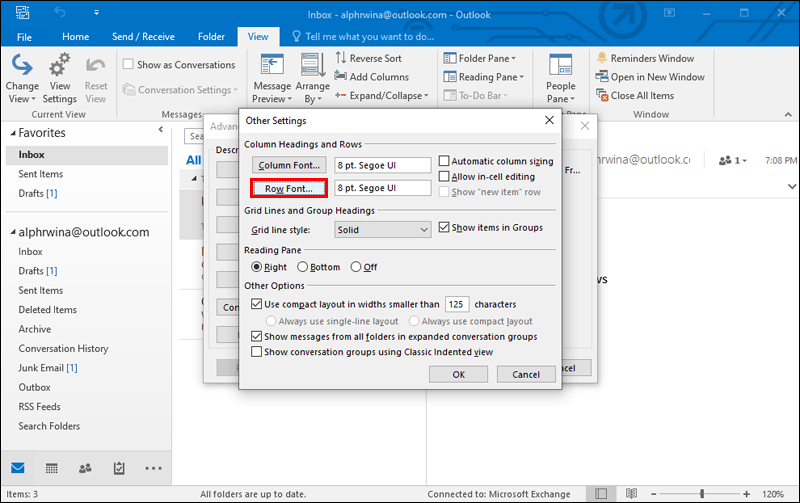
- Изаберите жељену величину фонта.
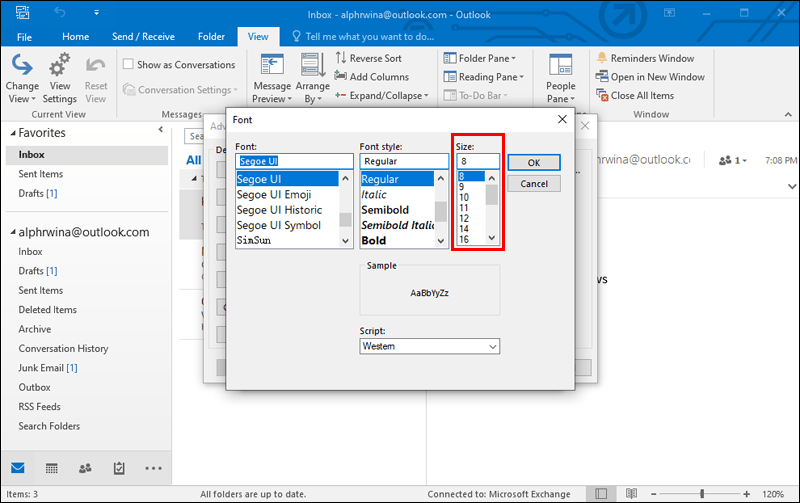
- Кликните на Ок да бисте потврдили.
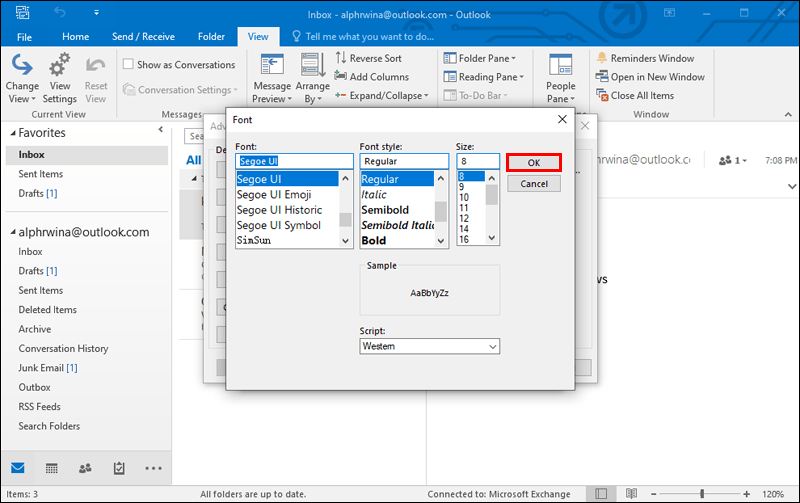
За окно за навигацију у Оутлоок-у:
- Кликните десним тастером миша на било коју опцију на дну окна да бисте отворили мени Опције.
- Изаберите Опције окна за навигацију.
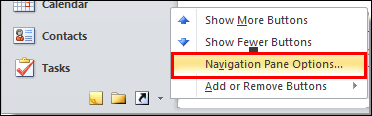
- Означите опцију коју мењате.
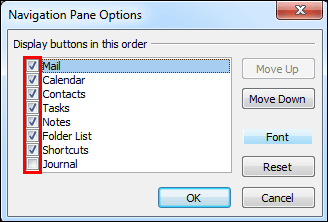
- Додирните Фонт.
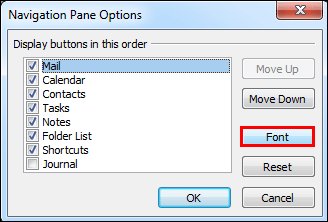
- Подесите величину по потреби.
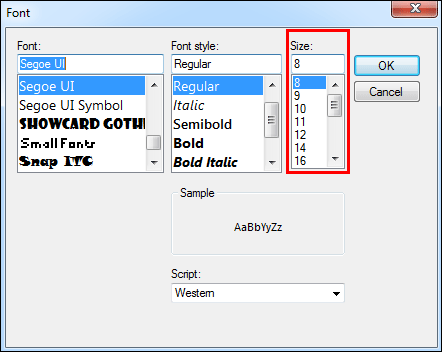
- Додирните ОК да потврдите.
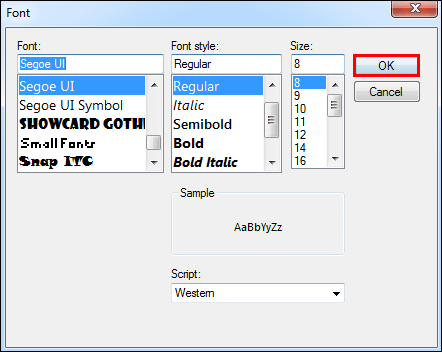
Требало би да видите да се величина фонта мења одмах. Неке отворене поруке е-поште неће приказати одабрану величину фонта. То је зато што клијенти е-поште немају исте подразумеване величине. Код уграђен у имејл пошиљаоца упутио је ваш претраживач да користи своју подразумевану величину.
Још увек можете да је видите тако што ћете променити величину отворене поруке е-поште на следећи начин:
- Додирните Друге радње у окну за е-пошту.
- Изаберите Зоом.
- Користите клизач да бисте изабрали ниво зумирања.
Имајте на уму да је ово привремена поправка тако да можете читати е-пошту. Текст ће се вратити на првобитну величину када се е-порука затвори.
Како променити величину фонта иконе у оперативном систему Виндовс 10
Можда имате проблема са читањем речи испод Виндовс 10 икона због њихове величине. Овај проблем можете решити прилагођавањем величине фонта иконе. Ево упутстава:
- Држите икону Виндовс и слово И да бисте отворили Подешавања.
- Изаберите Лакоћа приступа на страници Приказ.
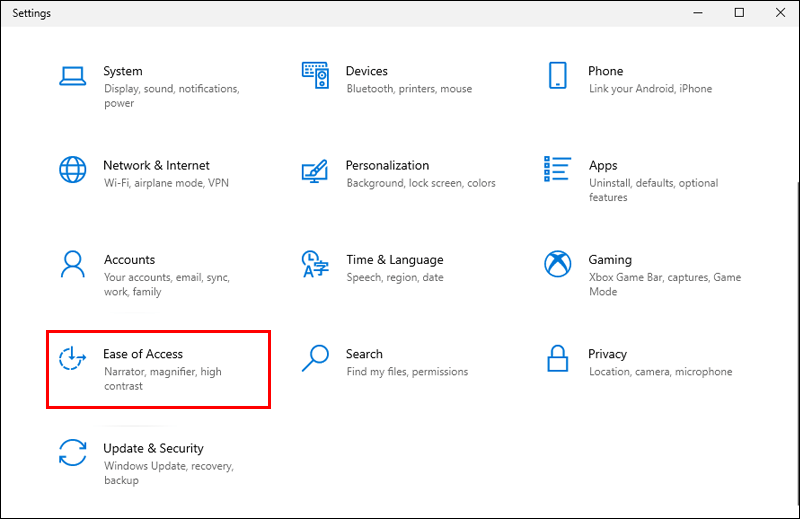
- Подесите клизач Учинити текст већим док не видите жељену величину у окну за преглед.

- Додирните Примени. Отвориће се плави екран. Промене су завршене када се затвори.

Већина промена које направите у оперативном систему Виндовс 10 врши се са странице Подешавања. Ако не можете да држите обе тастерске пречице да бисте отворили апликацију, уместо тога унесите подешавања у поље за претрагу на траци задатака. Страница за приказ подешавања би требало да се отвори аутоматски и одатле можете да уносите промене.
Дајте својим очима одмор који заслужују
Нема потребе да шкиљите кроз радни дан. Покажите својим очима мало љубави тако што ћете прилагодити величину фонта у оперативном систему Виндовс 10 на величину коју могу да виде без напрезања. Они ће вам захвалити за то сада и у будућности.
Која величина и стил фонта вам најбоље одговарају у оперативном систему Виндовс 10? Да ли сте сами направили промене? Обавестите нас у пољу за коментаре испод.